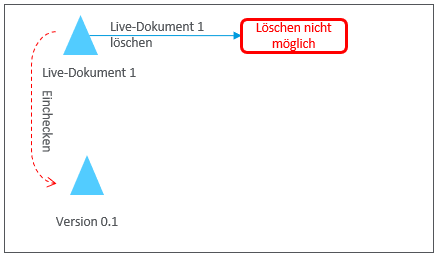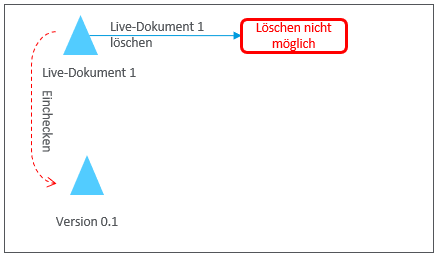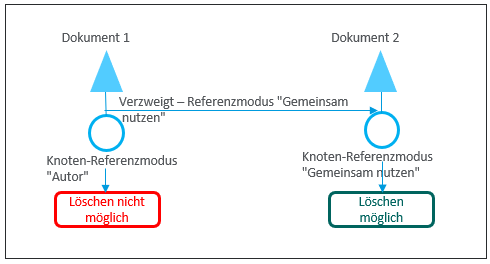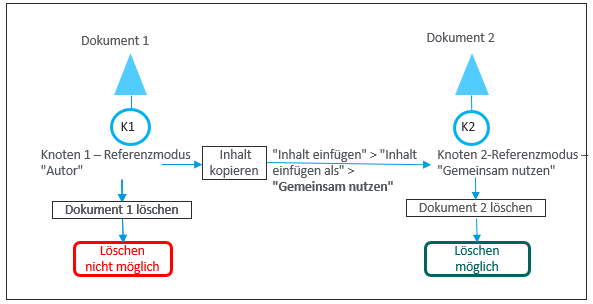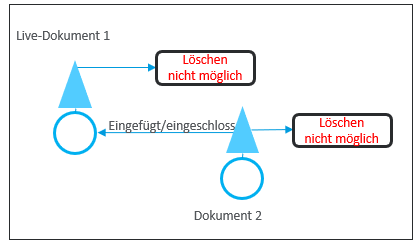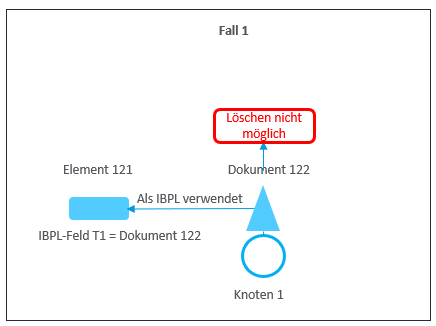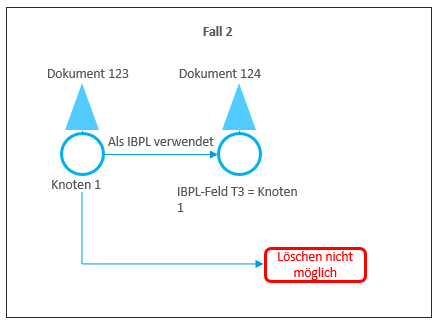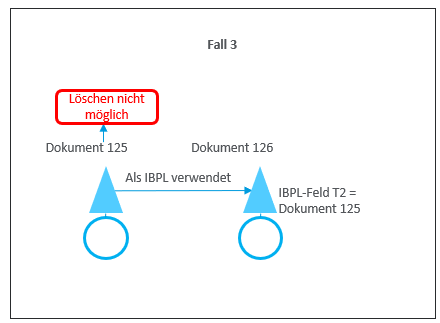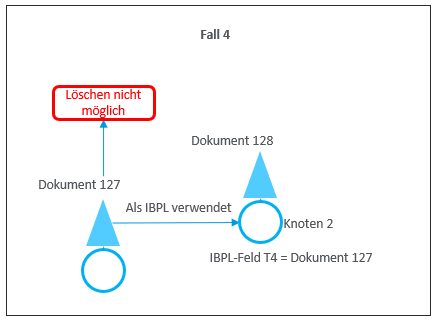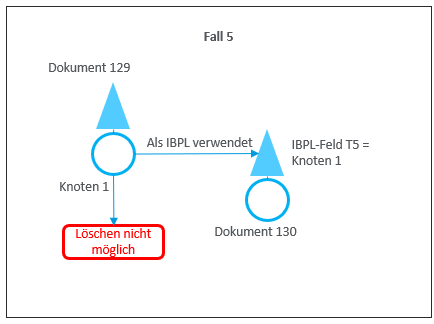Dokumente aus der Windchill RV&S Datenbank löschen
Sie können Dokumente aus der
Windchill RV&S Datenbank löschen, indem Sie den Befehl
im delesegment aus der API-Schnittstelle verwenden. Bevor Sie mit dem Befehl verwenden, müssen Sie sich bewusst sein, dass das Löschen von Dokumenten ein irreversibler Prozess ist. Weitere Informationen zum Befehl und den Optionen finden Sie unter
im deletesegment.
Faktoren, die den Löschvorgang blockieren
In diesem Abschnitt werden einige blockierende Faktoren beschrieben, die Sie beachten müssen, bevor Sie mit dem Löschen fortfahren. In den folgenden Szenarien können Sie ein Dokument nicht löschen:
• Faktor 1: Das ausgewählte Live-Dokument ist eingecheckt. In diesem Fall müssen Sie die Versionsdokumente löschen, um die Blockierung des Löschvorgangs für das Live-Dokument aufzuheben.
Im folgenden Beispiel ist Live Document 1 ein eingechecktes Live-Dokument und Version 0.1 seine Version.
Löschen Sie Version 0.1, um die Blockierung des Löschvorgangs für Live Document 1 aufzuheben.
• Faktor 2: Das ausgewählte Live-Dokument ist verzweigt, und der Referenzmodus ist auf Gemeinsam nutzen festgelegt. Im folgenden Beispiel wird Document 1 zu Document 2 verzweigt und der Referenzmodus ist auf Gemeinsam nutzen festgelegt.
Löschen Sie Document 2, das Knoten mit dem Referenzmodus Gemeinsam nutzen enthält, um die Blockierung des Löschvorgangs für Document 1 aufzuheben, oder schalten Sie den Referenzmodus für die Inhalte in Document 2 von Gemeinsam nutzen auf Wiederverwenden um.
• Faktor 3: Der Inhalt des ausgewählten Live-Dokuments wurde mithilfe der Optionen > Inhalt einfügen als > kopiert und in ein anderes Dokument eingefügt. Im folgenden Beispiel wird der Inhalt von Document 1 mit der Option "Gemeinsam nutzen" in Document 2 eingefügt.
Löschen Sie Document 2, das Knoten mit dem Referenzmodus Gemeinsam nutzen enthält, um die Blockierung des Löschvorgangs für Document 1 aufzuheben, oder schalten Sie den Referenzmodus für die Inhalte in Document 2 von Gemeinsam nutzen auf Wiederverwenden um.
• Faktor 4: Das ausgewählte Live-Dokument ist ein Unterdokument in einem anderen Dokument, oder das ausgewählte Live-Dokument hat ein Unterdokument. In solchen Fällen können Sie das Dokument erst löschen, wenn die Beziehung entfernt wurde. Dazu müssen Sie das Live-Dokument bearbeiten und das Unterdokument mit dem Windchill RV&S Client löschen. Im folgenden Beispiel hat Live Document 1 ein eingeschlossenes oder eingefügtes Dokument namens Document 2.
Live Document 1 kann nicht gelöscht werden, da es das eingeschlossene oder eingefügte Document 2 hat. Ebenso kann auch Document 2 nicht gelöscht werden, da es in Live Document 1 eingefügt oder eingeschlossen wurde.
• Faktor 5: Der Inhalt des Dokuments oder das Dokument selbst wird als IBPL-Wert in einem anderen Element, Dokument oder Inhalt verwendet. Betrachten wir die folgenden Fälle.
◦ Fall 1: Document 122 kann nicht gelöscht werden, da es als IBPL-Wert im Item 121 verwendet wird.
◦ Fall 2: Document 123 kann nicht gelöscht werden, da sein Knoten 1 als IBPL-Wert im Knoten von Document 124 verwendet wird.
◦ Fall 3: Document 125 kann nicht gelöscht werden, da es als IBPL-Wert im Document 126 verwendet wird.
◦ Fall 4: Document 127 kann nicht gelöscht werden, da es als IBPL-Wert im Knoten 2 von Document 128 verwendet wird.
◦ Fall 5: Document 129 kann nicht gelöscht werden, da sein Knoten 1 als IBPL-Wert im Document 130 verwendet wird.
• Faktor 6: Das Dokument ist in einer Mehrfachbearbeitungs-Sitzung im Windchill RV&S Client geöffnet.
• Faktor 7: Das Dokument ist gesperrt.
• Faktor 8: Es ist ein offenes Änderungspaket für Inhalte im Dokument oder für das Dokument selbst vorhanden.
Related Links